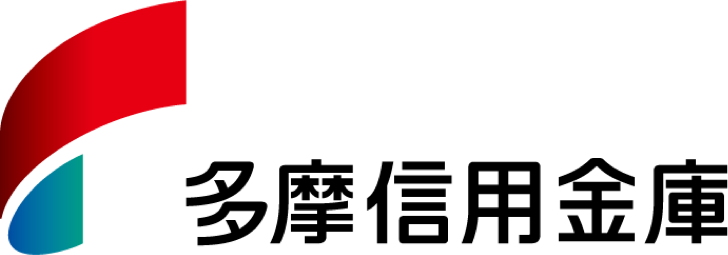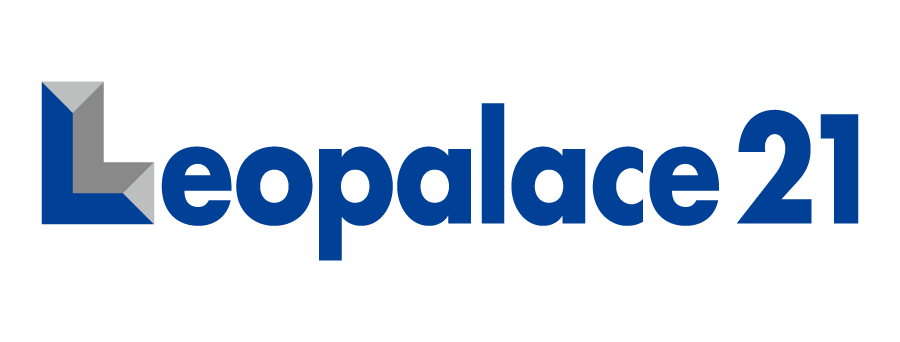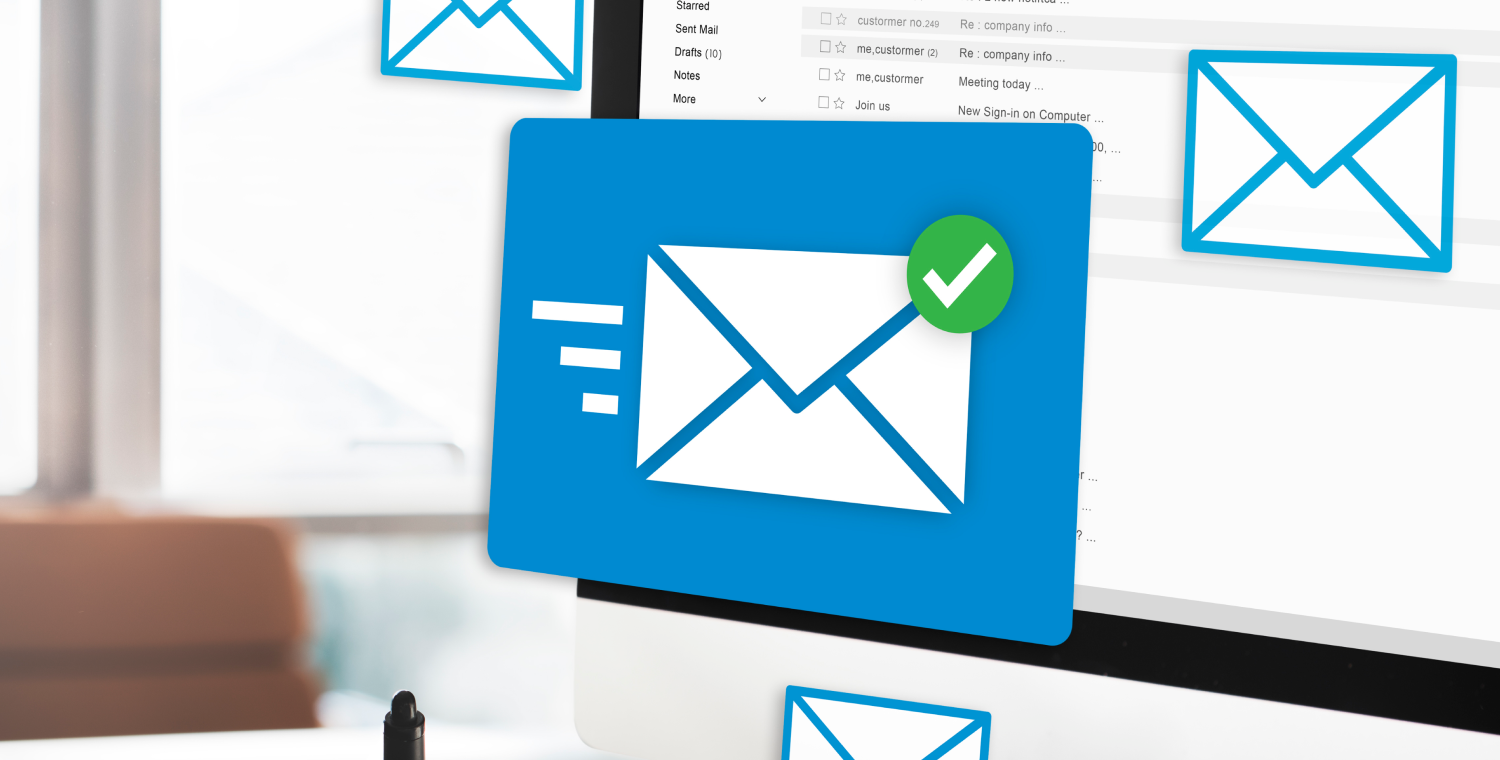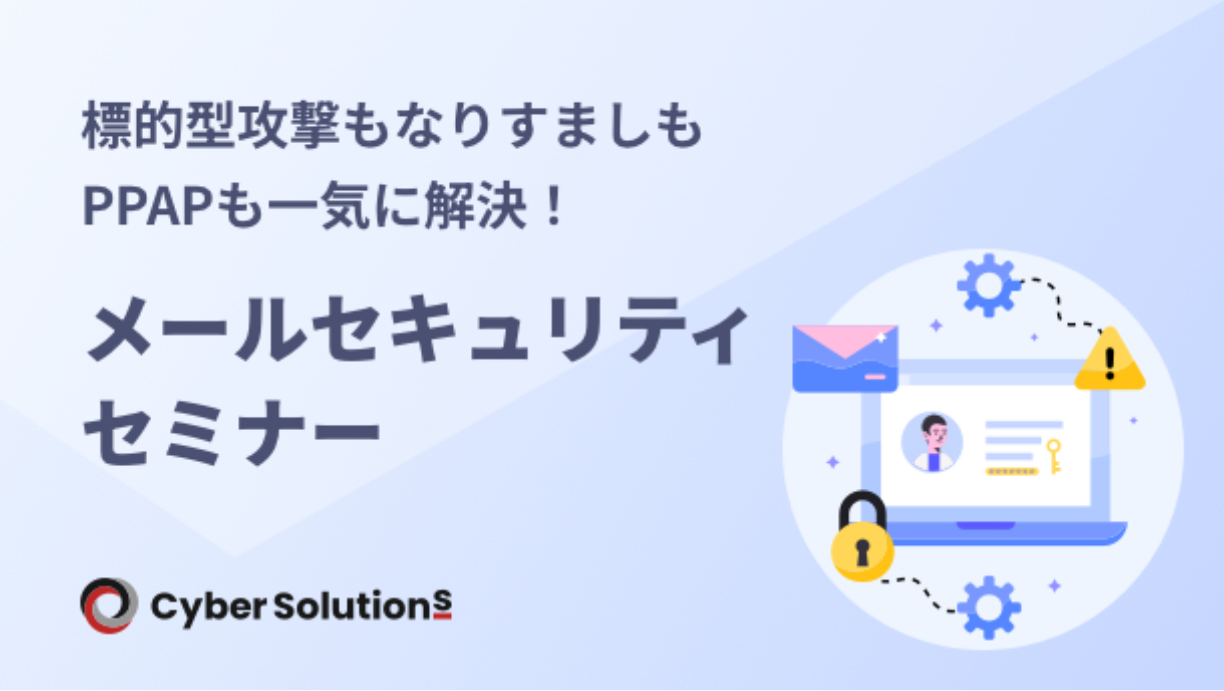メールを誤送信すると、さまざまな被害が発生する可能性があるため、防止することが求められます。
本記事では、Outlookのポップアップ設定を活用した誤送信防止の方法を解説します。Outlookで送信確認のポップアップが表示されない場合の対処法や、システム面以外でメールの誤送信を防ぐ方法についても紹介するので、ぜひ参考にしてください。
Cloud Mail SECURITYSUITEのサービス資料を受け取る
目次
メールの誤送信対策が求められる理由
メールを誤送信すると、さまざまな被害が発生する可能性があります。そのため、誤送信が起きないよう、適切な防止対策を取らなければなりません。
例えば、メールの誤送信は、企業が保有する各種情報の漏洩を引き起こす原因です。情報漏洩は直接的な被害だけでなく、「情報を漏洩させた企業」として、取引先や顧客からの信頼を失うことにもつながります。その結果、事業運営に影響が出たり、損害賠償を請求されたりするなどの事態に発展する可能性もあります。
関連記事:メールによる情報漏洩の原因は誤送信とマルウェア感染だった!必要な対策を解説
PPAP対策やメールセキュリティ強化サービス
資料ダウンロードメールの誤送信により発生した事故の事例
メールの誤送信によって発生した事故の事例を3つ紹介します。
公務メールアドレスや電話番号が漏洩(厚生労働省)
厚生労働省では、職員の緊急連絡先として登録される私用メールアドレスを、本人が誤って入力していました。その結果、夜間や休日などに業務上の必要性から関係者へ一斉送信したメールが、誤って第三者に送信されてしまいました。
この事案により漏洩した個人情報は675名分にのぼります。内訳は、行政機関職員650名の公務用メールアドレスと、25名の私人の電話番号です。
再発防止策として、テレワーク環境の改善や本省における私用メールアドレスの業務使用禁止を定めました。
参考:私用メールアドレスの誤登録による第三者への個人情報の漏えい及びその対応状況・再発防止策について|厚生労働省
個人情報を記載したファイルを誤って添付(大手商社)
大塚商会の従業員が、添付ファイルの内容と宛先の選定を誤り、社外の特定の1名に対して誤送信してしまいました。送信されたのは、自社のサービスおよび複合機保守に必要な顧客の個人情報を含むファイルです。誤送信により、2,687名分の顧客氏名が外部に流出してしまいました。
ファイルに個人情報が記載されているシートが含まれていることに気付かなかったことが原因です。
誤った氏名を記載してメールを送信(SBJ銀行)
SBJ銀行で発生した事故は、顧客に送信したメールの内容に誤りがあったことが原因で発生しました。具体的には、メール本文に記載されていた顧客氏名が、実際に受信した顧客の氏名と異なっていました。
この事故の原因は、送信対象のEメールリストを作成する際に誤った作業を行ったためと発表されています。再発防止策として、今後はキャンペーンのご案内などのEメールには、「お客さま氏名」を含めない形での配信を行うこととしています。
PPAP対策やメールセキュリティ強化サービス
資料ダウンロードメールの誤送信が発生する原因
メールの誤送信が発生する原因はいくつかあります。代表的な原因とその詳細は、以下の通りです。
オートコンプリートによる誤入力
メールアプリには、宛名やCCなどの入力内容から候補を推測し、送信先を表示するオートコンプリート機能があります。
しかし、複数の候補が表示されるため、誤った送信先を選んでしまうことも少なくありません。また、「渡辺」と「渡部」のように似た姓が複数表示される場合、意図しない送信先を選んでしまう原因となることがあります。
CCとBCCの誤使用
メールの宛先にはTOの他にCCとBCCがあります。CCは、指定した宛先が他の受信者にも見えるのに対し、BCCは他の受信者には表示されません。
これらの違いを理解せずにメールを送信すると、BCCに設定すべき宛先を誤ってCCに設定してしまう可能性があります。その結果、意図せずメールアドレスを第三者に公開してしまうことになります。
不注意によるファイルの添付ミス
ファイルそのものや保管場所の名前が似ている状況では、誤ったファイルを添付してしまう可能性があります。また、送信先とは関係のない内容を削除し忘れたファイルを添付し、誤送信が発生するケースもあります。
このようなミスは、締め切りが迫って焦っている場面や、作業者が疲労している状態などで特に起こりやすくなります。
PPAP対策やメールセキュリティ強化サービス
資料ダウンロードOutlookで誤送信防止用のポップアップを設定する方法
誤送信防止には、Outlookの設定を活用することが有効です。ここからは、その具体的な設定手順について解説します。
1.Outlookのファイルタブを開きオプションを選択する
Outlookを開き、上部のメニューバーから「ファイル」タブを選択します。その後、「オプション」を選択すると、Outlook全般のオプションに関するダイアログボックスが開くため、ここから設定を開始しましょう。
2.メールカテゴリーを選択する
オプションのダイアログボックスが開いたら、左側のタブから「メール」を選択しましょう。これにより、メールに関する設定をカスタマイズできるようになります。
3.メッセージの送信前に宛先を確認する項目を有効化する
メールのカテゴリー内で下にスクロールし、「メッセージの送信」に関するセクションへ移動しましょう。
その後、「メッセージの送信前に宛先を確認する」というチェックボックスを選択し、チェックを付けると、誤送信防止用のポップアップが表示されるようになります。チェックを入れたら、右下にある「OK」ボタンを押して、変更を保存しましょう。
PPAP対策やメールセキュリティ強化サービス
資料ダウンロードOutlookで送信確認のポップアップが出ない場合の対処法
Outlookでポップアップを設定する以外にも、誤送信を防ぐための対策があります。ここでは、代表的な防止策を解説します。
オートコンプリートの無効化
オートコンプリートを無効化することで、意図しない送信先を選択してしまうリスクを軽減できます。オートコンプリートを無効化する手順は、以下の通りです。
1.ファイルを開き、画面左下にある「オプション」をクリックする
2.左側のメニュー欄から「メール」を選択し、「メッセージの送信」セクションまで移動する
3.「[宛先]、[CC]、[BCC]に入力するときにオートコンプリートのリストを使用して名前の候補を表示する」の項目のチェックマークを外す
4.「オートコンプリートのリストを空にする」のボタンを押す
送信保留機能の活用
Outlookの送信保留機能を活用すると、送信ボタンを押しても即座にメールが送信されないように設定できます。作成したメールは一時的に送信トレイに保管されるため、内容を確認する時間を確保できます。また、不備があった場合は、送信トレイからメールを取り消すことも可能です。
この設定は、「仕分けルールと通知の管理」の項目から変更でき、一定時間が経過した後にメールを自動送信するように設定できます。
PPAP対策やメールセキュリティ強化サービス
資料ダウンロードシステム面以外でメールの誤送信を防ぐ方法
システム面以外でメールの誤送信を防ぐ対策も取りましょう。ここからは、代表的な方法を解説します。
メールの誤送信に関するリスクを周知させる
誤送信に関するリスクを従業員に周知することで、メールの誤送信を防ぐ効果が期待できます。具体的には、過去に発生した誤送信による問題の詳細を注意喚起として伝えたり、誤送信が発生する原因を解説したりすることが有効です。
誤送信に対する危機意識が高まることで、誤送信防止のシステムやルールをより効果的に運用しやすくなります。また、誤送信のリスクを周知することや詳細を解説することは、コストがかかりにくく手軽に実施しやすいでしょう。
メール送信時のルールを整備する
誤送信を防ぐ方法として、メールの作成や送信に関するルールを整備することも有効です。具体的なルールとして、以下のような内容が挙げられます。
・メールの送信前に、宛先や添付ファイルをダブルチェックする
・チェックリストを作成し、送信前にセルフチェックを行う
・送信を保留し、上長などの第三者に確認・承認をしてもらう
関連記事:ビジネスパーソンの6割が経験するメール誤送信:効果的な対策とサービスの選び方ポイント!
PPAP対策やメールセキュリティ強化サービス
資料ダウンロードまとめ
メールの誤送信が発生すると、自社だけでなくさまざまな関係者にも影響を及ぼす可能性があります。そのため、誤送信を防ぐための対策を事前に検討し、適切に実施することが重要です。
Cloud Mail SECURITYSUITEは、メールに関する多様なサービスを提供しています。さまざまなインフラ環境に対応しつつ、利用しやすい価格帯であることも強みです。
メールに関するトラブルを防ぎたいと考えている企業の担当者の方は、ぜひCloud Mail SECURITYSUITEの導入を検討してみてください。
Cloud Mail SECURITYSUITEのサービス資料を受け取る
PPAP対策やメールセキュリティ強化サービス
資料ダウンロード